[GA4] (not set)が表示される原因と対策を詳しく解説
GA4のデータを分析しているときに(not set)が表示されることがよくあります。ディメンションや指標のかけあわせによって表示されたり、ユーザーのサイト上での動きによって発生することもありますがGA4の設定を見直すことで表示を減らすこともできます。この記事では、(not set)の主な原因とその対策についてわかりやすく解説します。
GA4の基本的なレポートの見方や作成のコツは、GA4レポート作成・見方ガイドをご覧ください。
Contents
- GA4に表示される(not set)とは?
- (not set)が表示される主な原因
- ランディングページ ディメンションが(not set)と表示される場合
- Google 広告ディメンションが(not set)と表示される場合
- セッションの参照元 / メディア ディメンションが(not set)と表示される場合
- コンテンツ グループ ディメンションが(not set)と表示される場合
- カスタム定義のユーザー ID ディメンションが(not set)と表示される場合
- カスタム パラメータが(not set)と表示される場合
- (not set)を減らすための対策まとめ
- 導入社数3,000社突破!Looker Studioをフル活用するならインハウスプラス
GA4に表示される(not set)とは?
Google アナリティクス4(GA4)のデータを分析していると、さまざまなディメンションに(not set)という値が表示されていることがあります。これは、GA4がそのディメンションに対する正しい値を取得できなかった場合に表示されるデフォルトの値です。
(not set)が表示される原因は一つではなく、計測設定やデータの送信方法によっても異なります。
(not set)が表示される主な原因
(not set)が表示される主な原因は以下の通りです。
- データ収集設定の不備(例: タグが正しく設定されていない)
- セッション開始時にディメンションの値が割り当てられない
- リダイレクトやクエリパラメータの問題
- カスタムイベントや自動計測が適切に設定されていない
以下では、具体的なディメンションごとに原因と対策を詳しく見ていきます。
ランディングページ ディメンションが(not set)と表示される場合
ランディングページはそのセッションの一番最初にpage_viewが発生したページです。そのため、あるセッションにおいてpage_viewが発生しなかった場合はランディングページに該当するページがなく(not set)と表示されることになります。
具体的にユーザーがどのような動きをした時にランディングページが(not set)となるかを解説します。あるユーザーが以下のような動きをしたとします。
- ページAを閲覧(page_viewイベントが発生)
- サイトの操作を何もせず30分以上放置もしくは別のタブで別のサイトを30分以上閲覧
- 開いたままになっていたページAをスクロール(scrollイベントが発生)
- タブを削除してサイトを離脱
GA4ではセッションの保持時間がデフォルトでは30分となっています。つまり30分サイトの操作を何もしない、もしくはタブを開いたまま別のタブで別サイトを30分以上閲覧していた場合はセッションが切れてそのサイトに戻ってきた際は別セッションとして開始されます。
そのため上記のユーザーの動きの例では2でセッションの保持がなくなり、1と3〜4はセッションが別のものとなります。
1のセッションではページAを閲覧したことでpage_viewが発生し、ランディングページがページAになります。一方で3、4のセッションではpage_viewイベントが発生していないためランディングページに該当するものがなく(not set)となります。
このようにランディングページが(not set)と表示される原因はGA4の仕様によるものでもあるため、一定は発生してしまうものです。
Google 広告ディメンションが(not set)と表示される場合
GA4ではGoogle広告関連のデータも見ることができます。Google広告ディメンションが(not set)と表示される原因は複数考えられます。
Google 広告アカウントとアナリティクス プロパティがリンクされていない
GA4とGoogle 広告アカウントがリンクされていない場合、広告ディメンション(例: キャンペーン名、広告グループなど)を正しく取得できません。そのためGA4で正しくGoogle広告とのリンクを設定し対策をしましょう。具体的なGoogle広告とのリンク手順を紹介します。
まずGA4の管理メニューからサービス間のリンク設定>Google 広告のリンクを選択します。
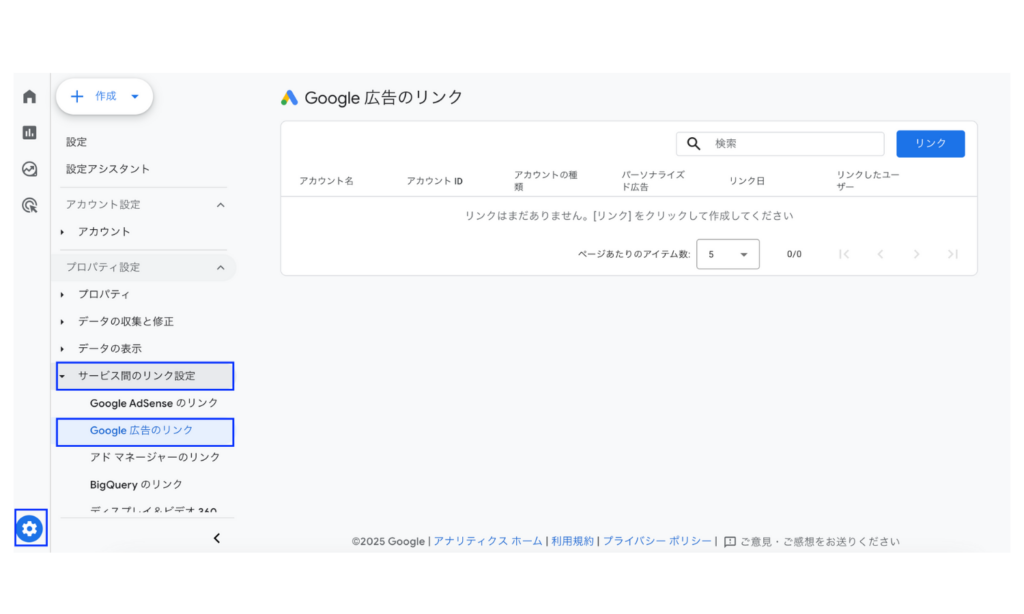
続いて右上のリンクボタンをクリックします。
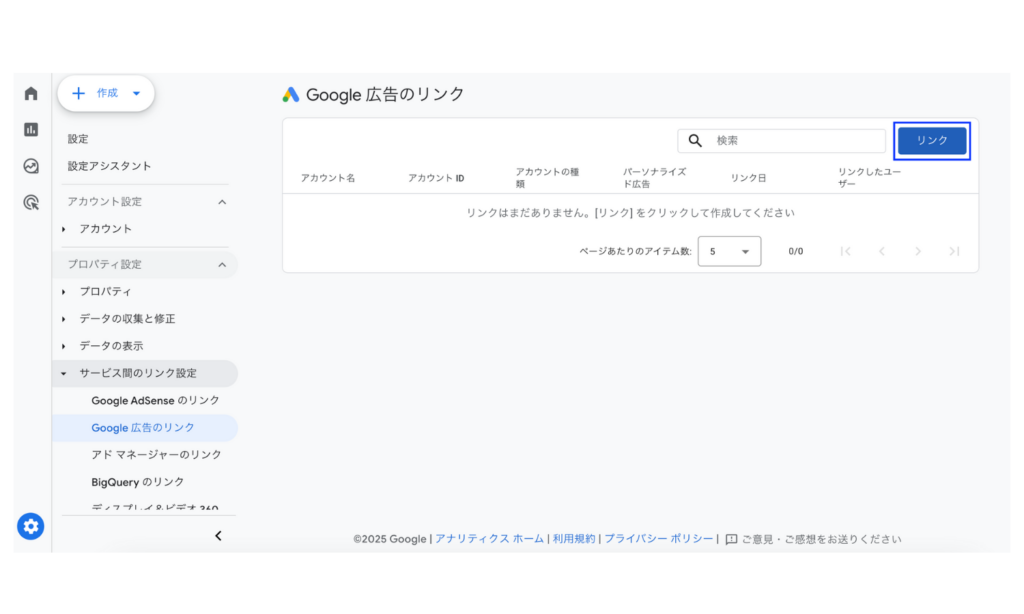
設定画面が表示されるので、リンクさせたいGoogle広告アカウントを選択します。1つのGA4プロパティには最大20までのGoogle 広告アカウントをリンクさせることができます。
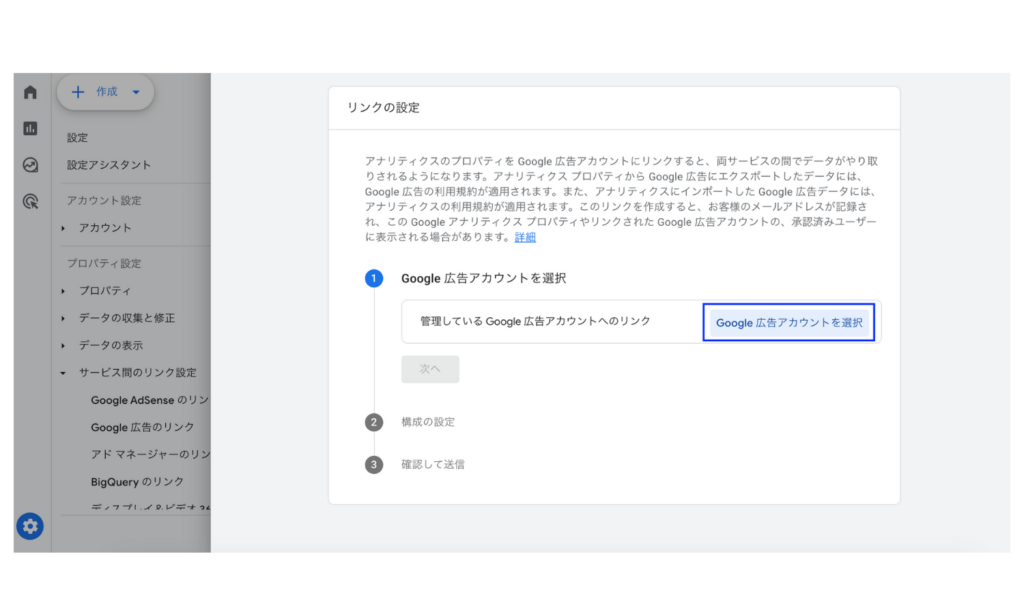
アカウントを設定し、送信ボタンをクリックします。
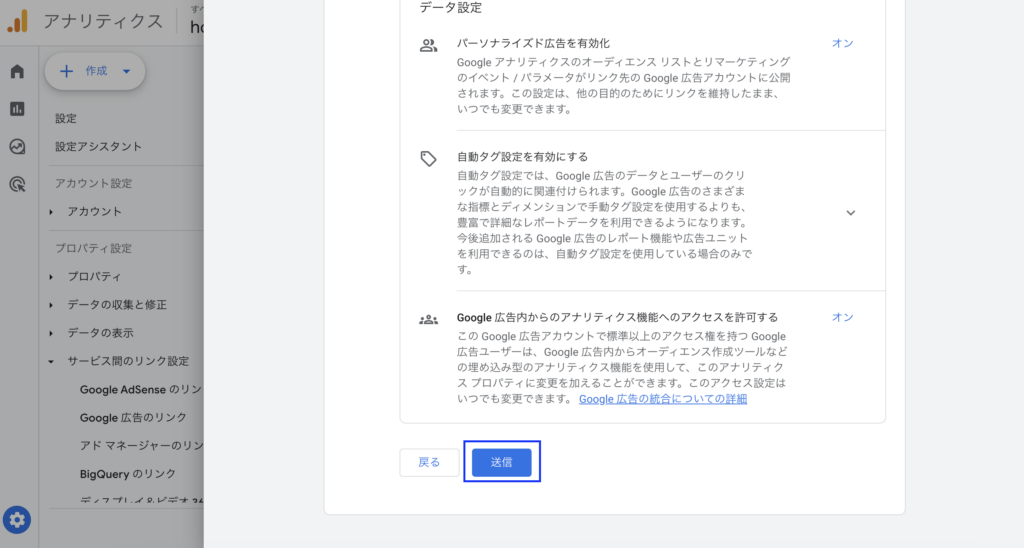
以下の画面のようにリンクしたアカウントが表示されていれば設定完了です。
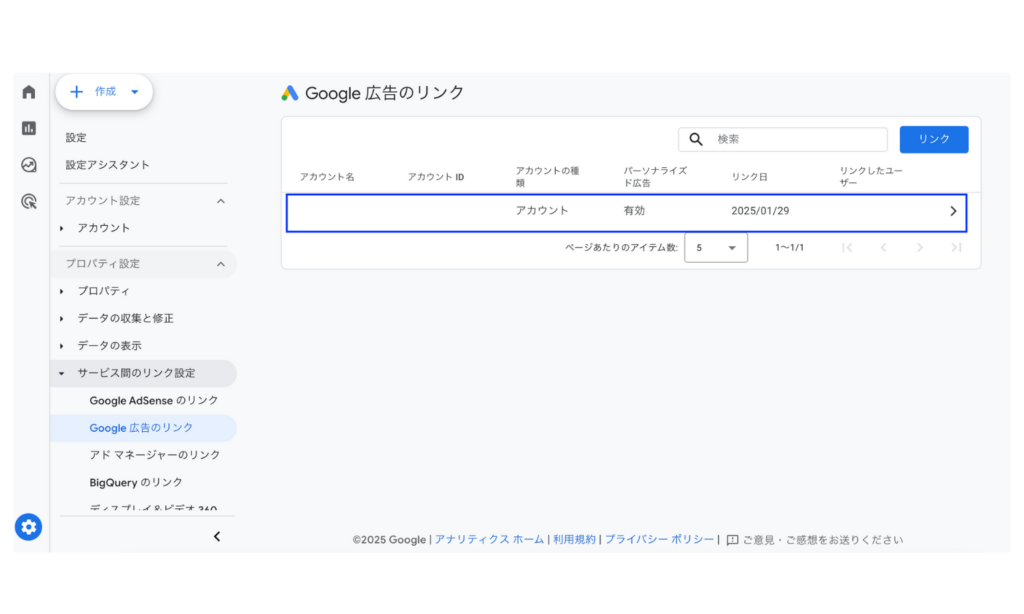
自動タグ設定が有効になっていない
Google広告のリンク先URLに自動タグ設定(gclid)が含まれていない場合、GA4で広告情報を識別できません。この場合はGoogle広告の設定を確認します。Google広告のアカウント設定で「自動タグ設定」が有効になっているか確認し、無効になっていれば有効に変更してください。
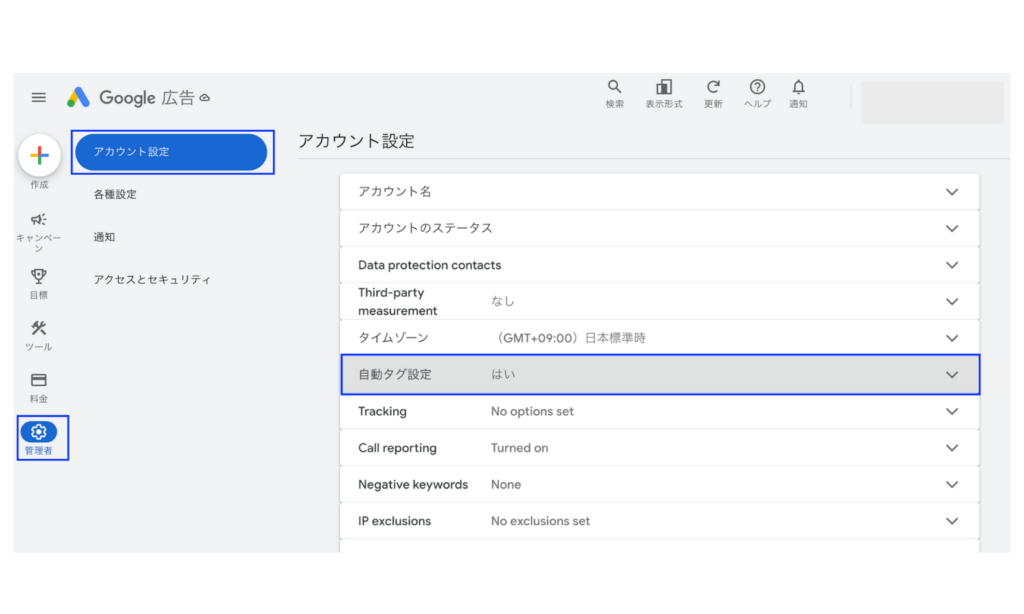
不完全または不正な UTM パラメータを使用してリンク先 URL に手動でタグが設定されている
広告URLに手動でUTMパラメータを追加した際、パラメータが正しく設定されていないと(not set)が表示されることがあります。UTMパラメーターの設定には明確なルールがあるのでそのルールにそってパラメーターを設置しましょう。
参考記事:Googleアナリティクスのutmパラメータの使い方とサンプルURL一覧
リンクされていない Google 広告アカウントからのトラフィック
複数のGoogle広告アカウントを運用している場合、リンクされていないアカウントのトラフィックが(not set)として記録されることがあります。1つのGA4アカウントには最大で20のGoogle広告アカウントをリンクすることができるので、利用しているアカウントをすべてリンクするようにしましょう。
セッションの参照元 / メディア ディメンションが(not set)と表示される場合
自動収集イベントの session_start が発生していないセッションについては、セッションの参照元 / メディアで「(not set)」とレポートされます。具体的にはセッションの途中で決済画面など(別ドメイン)に移動するが、それらが参照元除外されていないことや同サイト内でGA4が入っていないページがありそちらに移動してから戻ってきていることなどのGA4の設定の不備を原因とするケースがあります。
サイト内にGA4タグが設定されていないページがあればタグを設定し、参照元除外設定をする必要のあるドメインがあれば参照元除外設定をしましょう。以下が参照元除外設定の手順です。
GA4の管理メニューのデータストリームより対象を選択します。
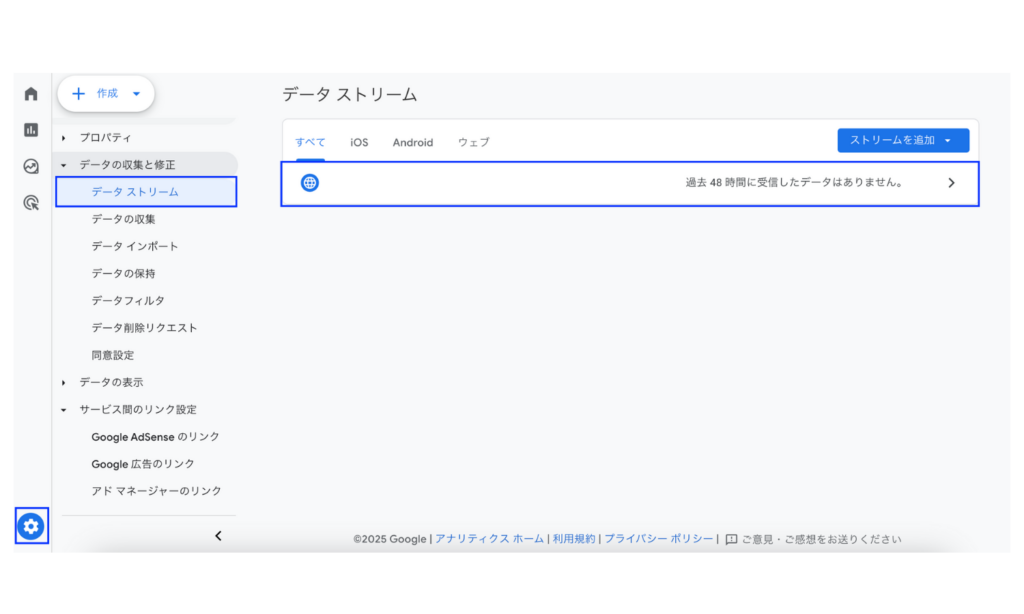
続いてタグ設定を行うをクリックします。
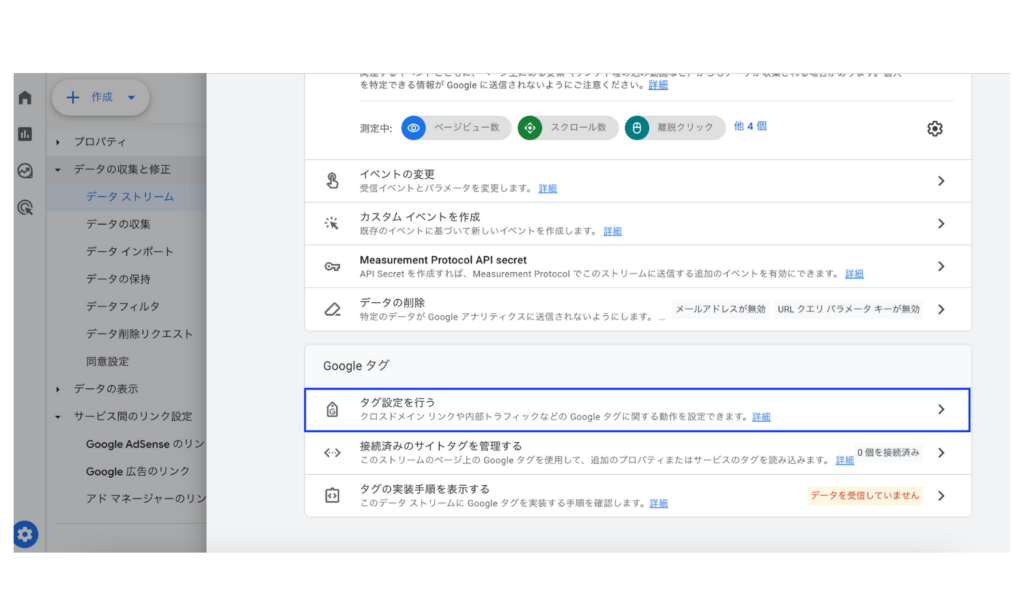
除外する参照のリストメニューをクリックします。
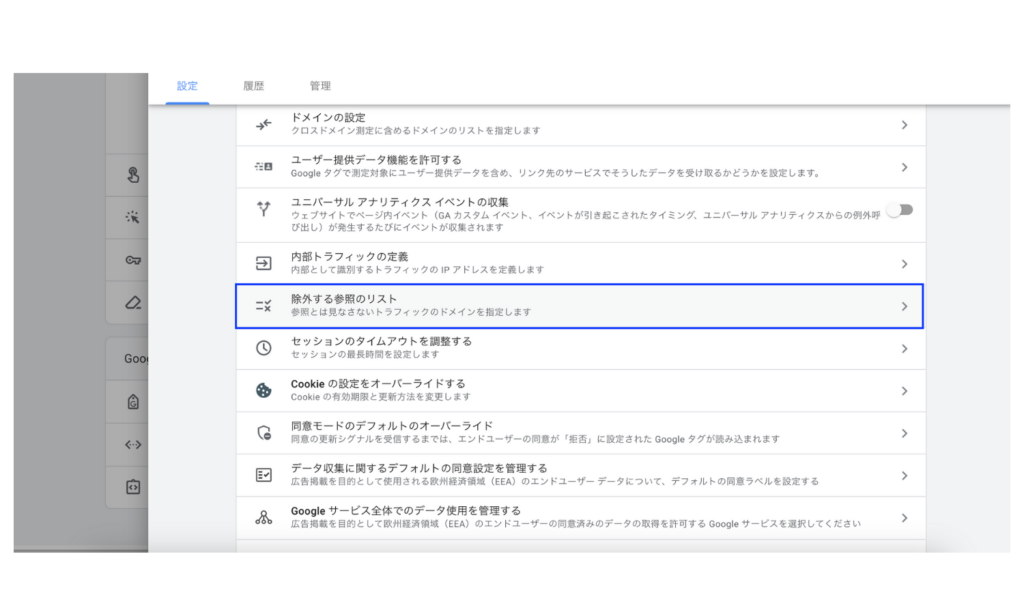
除外したい参照元のドメイン情報を設定し右上の保存をクリックします。
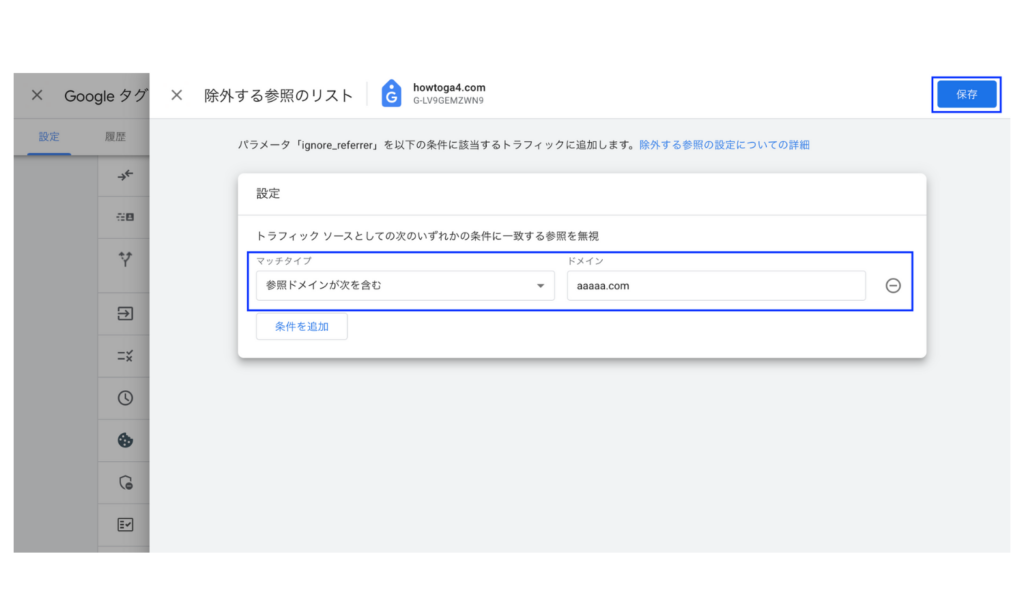
これで参照元除外設定ができました。
コンテンツ グループ ディメンションが(not set)と表示される場合
コンテンツグループを session_start や first_visit などのデフォルトで収集されているイベントと組み合わせると、コンテンツ グループ ディメンションが「(not set)」と表示される場合があります。デフォルトで収集されているイベントが content_groupパラメータを受け入れないことが原因です。またその他にも、イベントが content_group パラメータを送信しても、値が空の場合((content_group: “”) など)も、「(not set)」が表示されることがあります。
そのためGA4で設定したコンテンツグループディメンションを利用している場合はパラメーターがデフォルトで収集されいてるイベントと組み合わされていないか、コンテンツグループが正しく設定されているかを確認してください。
参考記事:[GA4] コンテンツグループの設定方法
カスタム定義のユーザー ID ディメンションが(not set)と表示される場合
どのユーザーがサイトにアクセスしているかを把握するために独自のユーザーIDをGA4に送信しているケースがあります。この時にGA4に正しくユーザーIDを送信できていないと(not set)と表示されるケースがあります。
ただしユーザーIDをカスタム定義のディメンションとして設定することはGA4では推奨されていません。ログインしているユーザーとそうでないユーザーとの比較やユーザーIDに基づくユーザー単位のデータ確認をしたい場合はカスタム定義のユーザーIDではなくセグメントの利用やBIgQuery Exportを検討してください。
公式ヘルプ:[GA4] User-ID のベスト プラクティス
カスタム パラメータが(not set)と表示される場合
原因としてはイベントで使用するカスタムパラメータが正しく設定されていないことの他に、カスタムパラメータの登録後の最初の24 時間は、パラメータ値として(not set)と表示されることがあります。
そのため24時間以上経過したタイミングで再度確認し、それでも(not set)が表示される場合はカスタムパラメーターの設定条件が間違っていないかを確認してください。
(not set)を減らすための対策まとめ
ここまで見てきたようにGA4で(not set)が表示される原因としてはGA4の設定の不備によるものも多いことがわかりました。ディメンションや指標のかけあわせによって(not set)が表示されることもあるため、完全に無くすことはできないですが(not set)の表示を減らすために以下を確認・設定してみてください。
- 計測対象ページにGA4タグが正しく設定する
- 該当のGoogle広告をリンクする
- 自動タグ設定を活用する
- UTMパラメーターを正しく設定する
- 参照元除外設定をする
- カスタムディメンション・パラメーターを正しく設定する
導入社数3,000社突破!Looker Studioをフル活用するならインハウスプラス
インハウスプラスでは、さまざまなニーズに応えるカスタマイズ可能なLooker Studioレポートテンプレートを提供しています。これらのテンプレートを活用することで、既製のテンプレートをベースに必要な部分のみをカスタマイズするだけで、ゼロからレポートを作成するよりもはるかに短時間で高品質なレポートが作成できます。
GA4・サーチコンソール・Google広告レポートは買い切りプラン
買い切りプランは、3,000社以上が利用するインハウスプラスの中でも特に人気のプランです。GA4、サーチコンソール、Google広告に対応し、一度の購入でサイト数無制限でレポートが作成可能です。レポートはコピーするだけで数分で完成し、カスタマイズも自由に行えます。また、Googleアナリティクスの専門家の小川卓さんが顧問として参画しており、GA4の仕様変更時にはテンプレートを随時アップデートしていますので、ずっと安心してご利用いただけます。
Web広告・SNSレポートはサブスクリプションプラン
サブスクリプションプランは、初期設定不要で月額4,980円から、Web広告やSNSレポートをLooker Studioで自動化できる非常にお得なプランです。お客様の作業は、インハウスプラスに対象アカウントの閲覧権限を付与するだけで、1営業日以内に完成したレポートが届き、その後は毎日自動でデータが更新されます。レポートの内容もお客様側で自由にカスタマイズ可能で、分からないことがあれば無料のテクニカルサポートにいつでも相談できます。
※通常Web広告やSNSレポートをLooker Studioで自動化するには、データ取得・更新のためのシステム開発(媒体APIを利用したデータ取得やBigQueryなどのデータベースの保守運用)が必要です
Looker Studioを使ったカスタマイズ開発もお任せください
インハウスプラスでは、テンプレートのご提供だけでなく、企業様ごとに異なるご要望に合わせて、要件定義(必要な機能や内容を整理する作業)からシステムの構築までを一貫して行うカスタマイズ開発も多数ご対応しています。
一般的なレポート作成ツールでは対応が難しいようなご要望でも、Googleが提供する無料のBI(ビジネスインテリジェンス)ツール「Looker Studio」を最大限に活用することで、既存のシステム開発会社やBI専業会社と比べて、大幅にコストを抑えてご提供することが可能です。
「自社専用のレポートシステムを作りたい」「既存のデータをもっと見やすく整理したい」といったご相談がございましたら、ぜひお気軽にお問い合わせフォームよりご連絡くださいませ。担当者より丁寧にご案内いたします。
様々なデータソースに対応
インハウスプラスでは、さまざまなデータソースと連携し、レポートやダッシュボードの自動化を実現しています。以下のようなツールやサービスに対応しています:
- GA4
- サーチコンソール
- Web広告(33種類以上に対応)
- InstagramやFacebookインサイトなどのソーシャルメディア
- Googleビジネスプロフィール(MEO)
- SalesforceなどのSFA(営業支援)・CRM(顧客管理)ツール
- ECカートシステム
- その他、基幹システムや社内データとの連携も可能
豊富な開発実績があります
インハウスプラスでは、さまざまな業種・業態の開発実績があります。以下は、実際にご提供しているダッシュボードの一例です。
- Webメディア運営企業様
Web記事ごとの売上への貢献度を見える化するコンテンツ管理ダッシュボードです。どの記事がどれくらい売上に貢献しているかを明確に把握できます。 - BtoC向けアプリ運営企業様
アプリの利用状況や売上などを一元管理できる、経営・ビジネス視点での分析が可能なダッシュボードです。アプリの成果を数字で確認しやすくなります。 - BtoB向けWebサービス運営企業様
Web広告とSalesforce(営業支援ツール)のデータを統合し、マーケティングの投資対効果(ROI)を管理できるダッシュボードです。広告チャネルごとに、リード(見込み顧客)や商談・受注にかかったコスト、効果(ROAS:広告費用に対する売上)をリアルタイムで把握できます。 - 広告代理店様
クライアントへの報告に活用できる、自社ブランドのオリジナルWeb広告レポートです。Looker Studioで作成し、見た目や項目も自由にカスタマイズできます。 - 単品通販企業様
Web広告とカートシステム(ECサイトの購入データ)を連携し、チャネルごとのLTV(顧客生涯価値)やROASを可視化できるマーケティング管理ダッシュボードです。どの広告から来たお客様が、どれくらいの売上を生んでいるかが一目でわかります。
このように、お客様ごとに最適なレポートやダッシュボードをご提案・開発しております。
「こんなことはできる?」「自社データも連携できる?」といったご相談も大歓迎です。お気軽にお問い合わせください。
DeNAのデジタルマーケティング責任者として年間450億円を超えるECプラットフォームのマーケティングを担当。2014年に独立し、上場企業から資金調達後のスタートアップまでさまざまな企業のデジタルマーケティングのプロジェクトに関わり見識を広げた後、2018年3月に株式会社CALLOSUMを創業。
![ga4-not-set [GA4] (not set)が表示される原因と対策を詳しく解説](https://inhouse-plus.jp/wp-content/uploads/2025/01/ga4-not-set-1482x635.png)





